
 vn
vn  English
English  Español
Español  中國人
中國人  Deutsch
Deutsch  Українська
Українська  Português
Português  Français
Français  भारतीय
भारतीय  Türkçe
Türkçe  한국인
한국인  Italiano
Italiano  Gaeilge
Gaeilge  اردو
اردو  Indonesia
Indonesia  Polski
Polski Nếu bạn cần quản lý các máy chủ proxy trong khi làm việc trong trình duyệt Firefox, các tiện ích mở rộng proxy là một công cụ tuyệt vời. Chúng cho phép kích hoạt, hủy kích hoạt dễ dàng và chuyển đổi giữa các proxy trực tiếp trong cửa sổ trình duyệt. Cửa hàng bổ trợ Firefox có nhiều tiện ích mở rộng để quản lý IP. Hãy xem xét 4 tiện ích mở rộng tốt nhất cho Firefox, được chọn dựa trên xếp hạng và chức năng của chúng, cùng với các chi tiết về thiết lập các proxy trong đó.

Phần mở rộng tiêu chuẩn Foxy Proxy được đánh giá cao và đa chức năng, có sẵn trong cửa hàng Mozilla và đặc biệt phù hợp với người dùng nâng cao. Nó cho phép cấu hình chi tiết của các điều kiện sử dụng proxy, tự động hóa quá trình chuyển đổi giữa chúng. Ngoài việc kích hoạt thủ công một proxy được chọn từ danh sách, Foxy Proxy Standard cung cấp một số khả năng:
Các mẫu kích hoạt proxy có thể được định cấu hình trong phần Mẫu của các mẫu trên cửa sổ Cấu hình, cũng bao gồm trình kiểm tra mẫu để xác minh chức năng của thiết lập. Các tính năng bổ sung trong menu Cài đặt bao gồm các tùy chọn để xóa, sắp xếp lại và sao chép các máy chủ proxy.
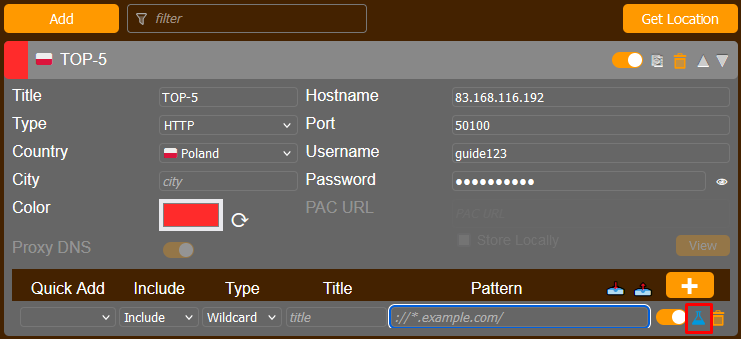
Plugin Foxy Proxy cung cấp một cách thuận tiện để tổ chức một danh sách lớn các máy chủ proxy bằng cách cho phép bạn gán các định danh như màu proxy, cờ quốc gia và tên. Trong menu chính, được truy cập bằng cách nhấp vào biểu tượng tiện ích mở rộng, bạn có thể đặt địa chỉ IP cụ thể cho tab mở và loại trừ việc sử dụng proxy này cho máy chủ đã chọn. Ngoài ra, bạn có thể truy cập nhật ký để xem nhật ký sử dụng proxy.
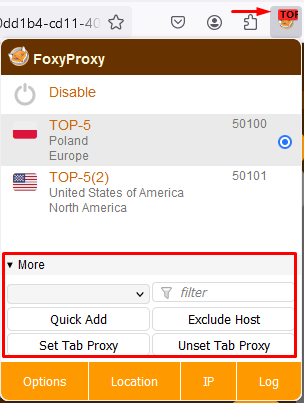
Các tính năng bổ sung của Foxy Proxy bao gồm khả năng nhập và xuất tất cả các cài đặt máy chủ proxy, bao gồm các mẫu. Trong cài đặt mở rộng, cũng có một tùy chọn để vô hiệu hóa WEBRTC, giúp ngăn ngừa rò rỉ địa chỉ IP thực của bạn thông qua công nghệ này.
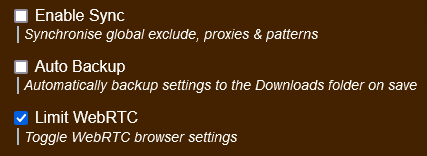
Trong cài đặt mở rộng trình duyệt, bạn có thể định cấu hình các phím nóng để tạo điều kiện quản lý nhanh hơn các máy chủ proxy.
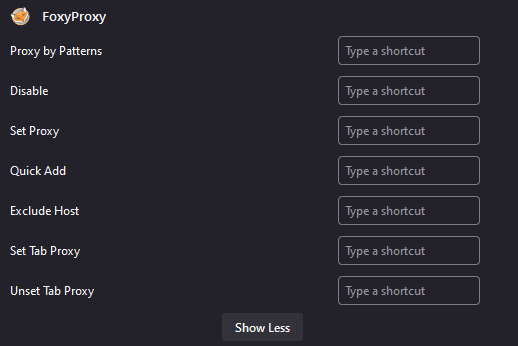
Phần trợ giúp của người Viking cung cấp một cái nhìn tổng quan chi tiết về các chức năng có sẵn trong phần mở rộng và hướng dẫn về cách sử dụng chúng. Nó cũng bao gồm các liên kết để liên hệ với người quản lý mở rộng và tạo một vé hỗ trợ với các nhà phát triển.

Phần mở rộng hỗ trợ cấu hình của cả máy chủ proxy công cộng và riêng tư. Để xử lý các tab quan trọng, nên sử dụng các proxy riêng. Các hướng dẫn về cách định cấu hình proxy trong FoxyProxy được trình bày chi tiết trong bài viết.
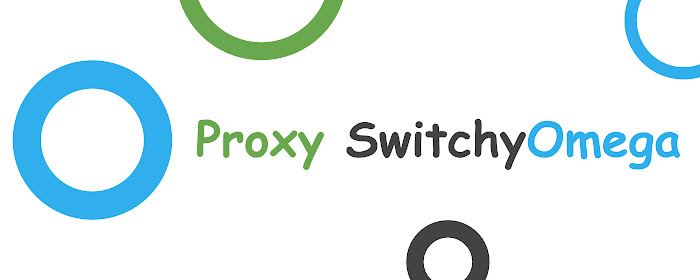
Tiện ích mở rộng Proxy Firefox, Switchyomega, cung cấp một loạt các tùy chọn xếp hạng nó trong số các công cụ giàu tính năng và thân thiện với người dùng nhất hiện có. Dưới đây là các tính năng chính được cung cấp bởi plugin này:
Proxy Switchyomega có bốn loại hồ sơ riêng biệt, mỗi loại được thiết kế cho các mục đích khác nhau. Trước khi thiết lập proxy, cần phải chọn loại hồ sơ thích hợp:
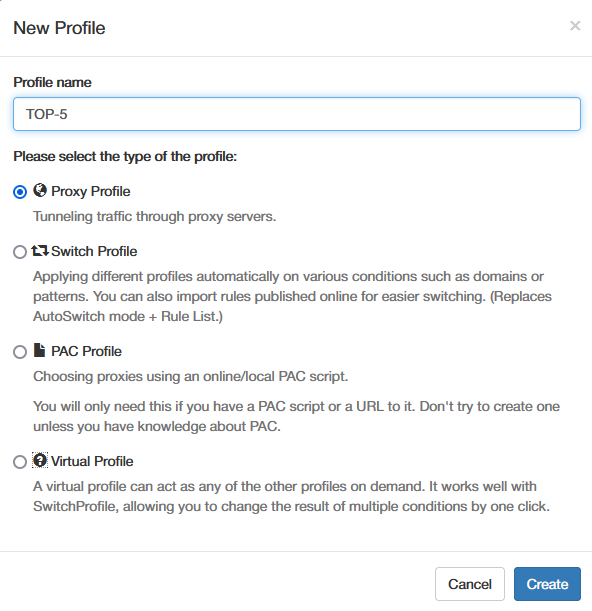
Để tạo một cấu hình chuyển đổi trên mạng, trong phần mở rộng proxy Switchyomega, hãy sử dụng chức năng Auto Auto Switch. Đây là cách thiết lập nó:
Với cấu hình này, proxy Switchyomega sẽ tự động kiểm tra các quy tắc được chỉ định khi truy cập các trang web và chọn cấu hình proxy thích hợp hoặc chọn kết nối trực tiếp nếu được chỉ định bởi các cài đặt.
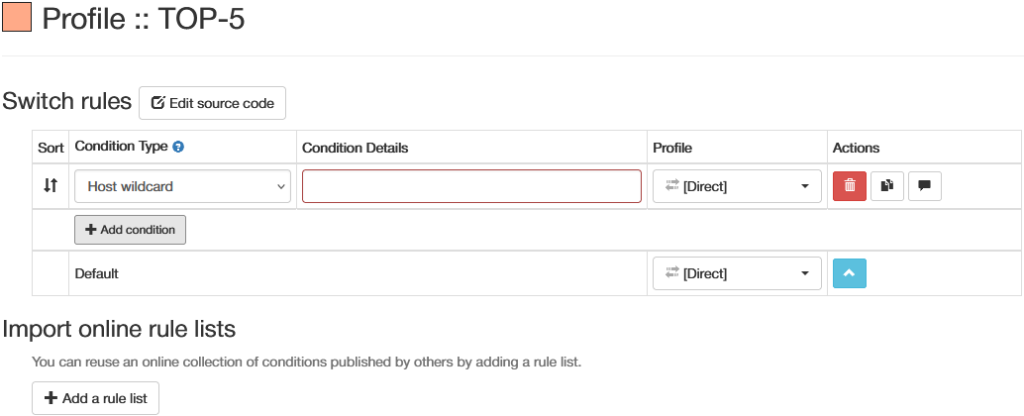
Điều khiển chi tiết được cung cấp bởi proxy Switchyomega làm cho nó lý tưởng cho các tình huống yêu cầu thay đổi địa chỉ IP thường xuyên. Phần mở rộng này được sử dụng rộng rãi để bỏ qua các hạn chế địa lý, cũng như để thử nghiệm, tự động hóa và các hoạt động chuyên môn khác.
Phần mở rộng proxy Switchyomega hỗ trợ các giao thức proxy khác nhau, bao gồm HTTP/S và SOCKS4/5. Nó cho phép sử dụng cả proxy công cộng và tư nhân. Các hướng dẫn chi tiết để thiết lập một proxy trong proxy Switchyomega được cung cấp trong bài viết .
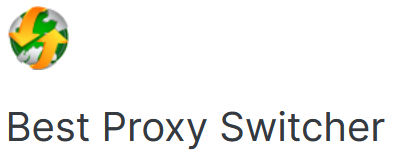
Phần mở rộng bộ chuyển đổi proxy tốt nhất cho Firefox có giao diện đơn giản, với quản lý proxy được tạo điều kiện trực tiếp từ menu chính của tiện ích mở rộng. Dưới đây là các tính năng chính của plugin này:
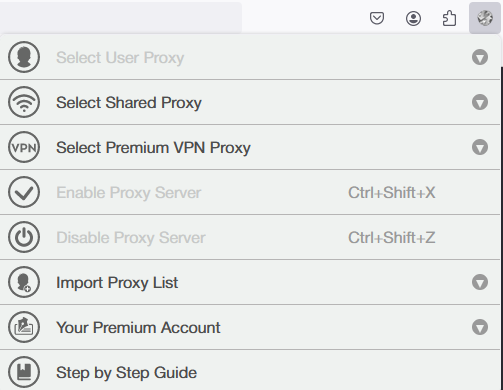
Ngoài ra, Trình chuyển đổi proxy tốt nhất cung cấp một hướng dẫn về cách sử dụng tiện ích mở rộng một cách hiệu quả.
Để sử dụng máy chủ proxy trong tiện ích mở rộng này, trước tiên nó phải được thêm vào danh sách proxy. Các hướng dẫn chi tiết về cách thực hiện việc này được cung cấp trong Bài viết.
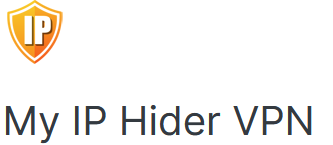
Ẩn IP của tôi là một tiện ích mở rộng đa năng cho Firefox kết hợp các khả năng dịch vụ VPN với Quản lý máy chủ proxy. Dưới đây là các tính năng mà nó cung cấp:
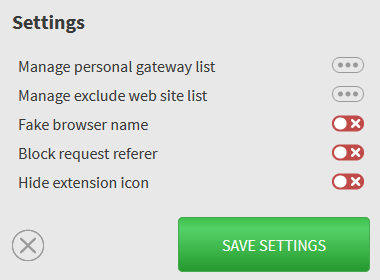
Tiện ích mở rộng IP của tôi có sẵn miễn phí, nhưng đăng ký mở khóa quyền truy cập vào một loạt các cổng VPN rộng hơn. Ngoài ra, nó cung cấp một chương trình liên kết: Nếu người dùng đề cập đến một người bạn đăng ký, họ sẽ được giảm giá 40%. Nếu 10 người dùng được giới thiệu cài đặt và đăng ký, người giới thiệu ban đầu sẽ kiếm được một tháng truy cập miễn phí vào phiên bản trả phí.
Tiện ích mở rộng IP của tôi có thể được cài đặt từ cửa hàng Firefox chính thức. Đây là cách thiết lập nó:
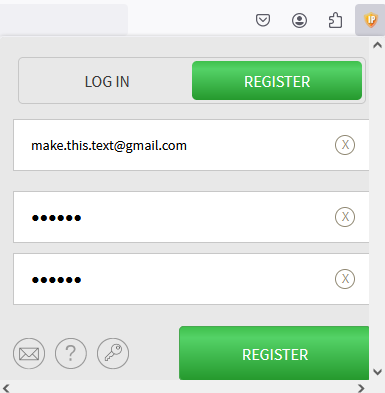
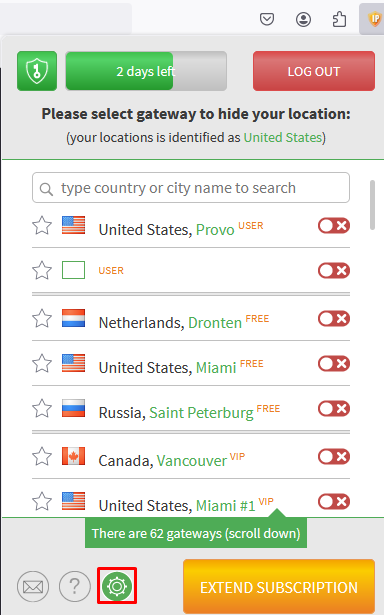
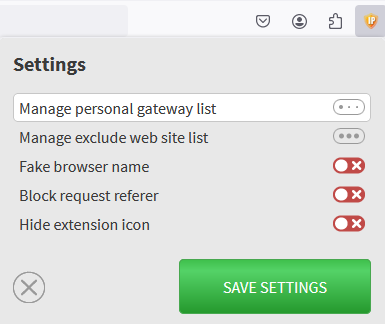
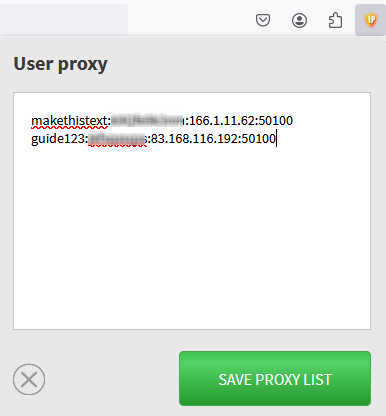
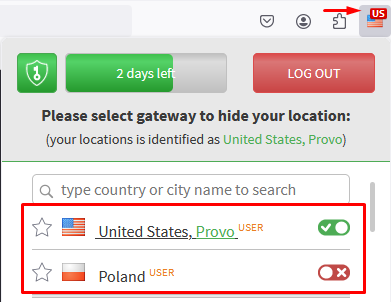
Điều này hoàn thành việc thiết lập tiện ích mở rộng IP của tôi, cho phép bạn tải xuống và chuyển đổi giữa số lượng địa chỉ IP không giới hạn miễn phí.
Để giúp bạn quyết định tiện ích mở rộng proxy nào là tốt nhất cho nhu cầu của bạn trong Mozilla Firefox, hãy xem xét các ưu và nhược điểm của mỗi tiện ích mở rộng trong một bảng so sánh dựa trên các tính năng và chức năng được thảo luận ở trên.
Ưu điểm:
Nhược điểm:
Ưu điểm:
Nhược điểm:
Ưu điểm:
Nhược điểm:
Ưu điểm:
Nhược điểm:
Xem xét các ưu, nhược điểm và các tính năng chính của các tiện ích mở rộng proxy cho trình duyệt Firefox, đây là một số khuyến nghị.
Foxy Proxy và Switchyomega là các phần mở rộng cho người dùng nâng cao, những người chủ yếu tìm kiếm khả năng tự động quản lý các máy chủ proxy. Các tính năng của họ đặc biệt hữu ích cho các chuyên gia, chẳng hạn như những người tham gia thử nghiệm trang web, những người yêu cầu thay đổi thường xuyên đối với địa chỉ IP dựa trên các tài nguyên họ truy cập. ProxySwitcher tốt nhất là lý tưởng cho việc sử dụng proxy hàng ngày, cho phép người dùng bỏ qua các hạn chế về địa lý hoặc khối trang web với giao diện đơn giản và chức năng nóng để vô hiệu hóa proxy nhanh. Ẩn IP VPN của tôi cũng được khuyến nghị cho các mục đích sử dụng tương tự, cung cấp các công cụ hiệu quả để riêng tư và truy cập vào nội dung bị hạn chế.
Bình luận: 0